체크아웃 설정 사용자 지정하기
4 분 분량
체크아웃 페이지는 고객이 주문을 완료하는 곳입니다. 비즈니스의 요구 사항에 맞게 설정을 사용자 지정하세요.
사용자 지정 설정 페이지에는 여러 섹션이 있습니다. 표시되는 옵션은 사용하는 Wix Stores, Wix Bookings, Wix 레스토랑 주문(신규)과 같은 비즈니스 솔루션에 따라 다릅니다.
이 도움말에서는 각 도구 모음에서 수행할 수 있는 작업에 대한 개요를 제공합니다.
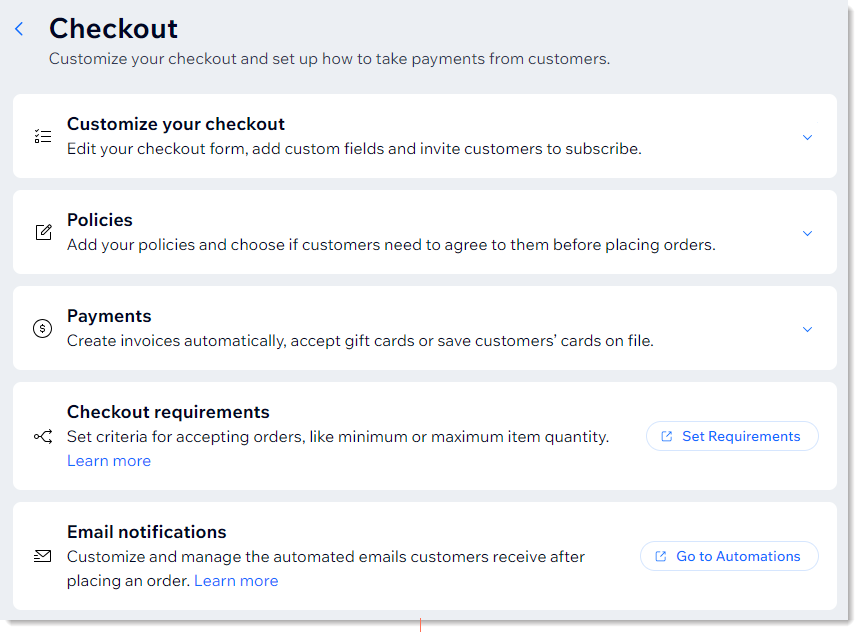
도움말:
Wix Stores에만 관련된 추가 설정은 쇼핑몰 제품 및 재고 섹션에서 찾을 수 있습니다. 사이트 대시보드의 제품 및 재고 쇼핑몰로 이동합니다.
체크아웃 사용자 지정
이 섹션에서는 고객이 체크아웃 완료 시 입력하는 입력란을 사용자 지정할 수 있습니다. 또한, 구독 사전동의 체크상자를 추가할 수 있습니다.
체크아웃 입력란
고객의 요구를 충족하고 주문을 이행하기 위해 고객의 추가 정보가 필요할 수 있습니다. 여기에는 쇼핑몰 제품 사용자 지정에 대한 질문부터, 해당 아이템이 선물인지 여부를 묻는 질문, Wix Bookings를 통해 예약된 치료 전 동의를 받는 등의 다양한 정보가 포함됩니다.
사용자 지정 입력란은 원하는 만큼 추가할 수 있습니다. 먼저 추가할 입력란의 유형(예: 복수 선택, 텍스트, 체크상자)를 선택한 후 사용자 지정하세요. 사용자 지정 입력란은 고객 정보 아래 및 배송 정보 위에 표시됩니다.
참고:
이름 및 이메일 입력란은 변경할 수 없지만 전화번호 입력란은 선택 사항으로 설정할 수 있습니다.
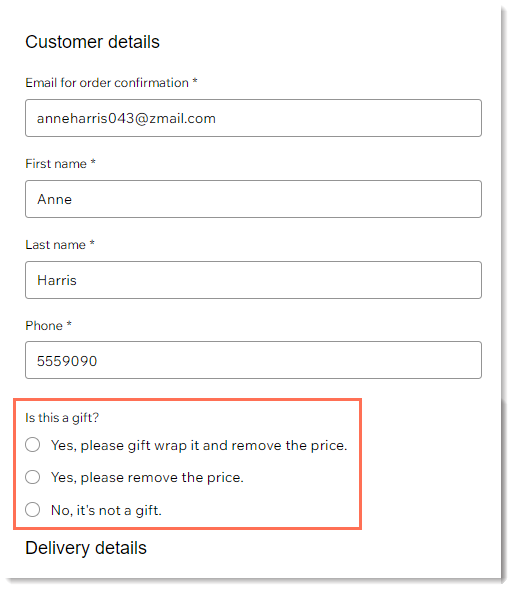
체크아웃 입력란을 추가하고 사용자 지정하는 방법에 대한 자세한 도움말을 확인하세요.
구독 사전동의 체크상자
체크아웃 단계에서 마케팅 커뮤니케이션 또는 블로그 이메일 목록을 구독하도록 고객에게 권유할 수 있습니다.
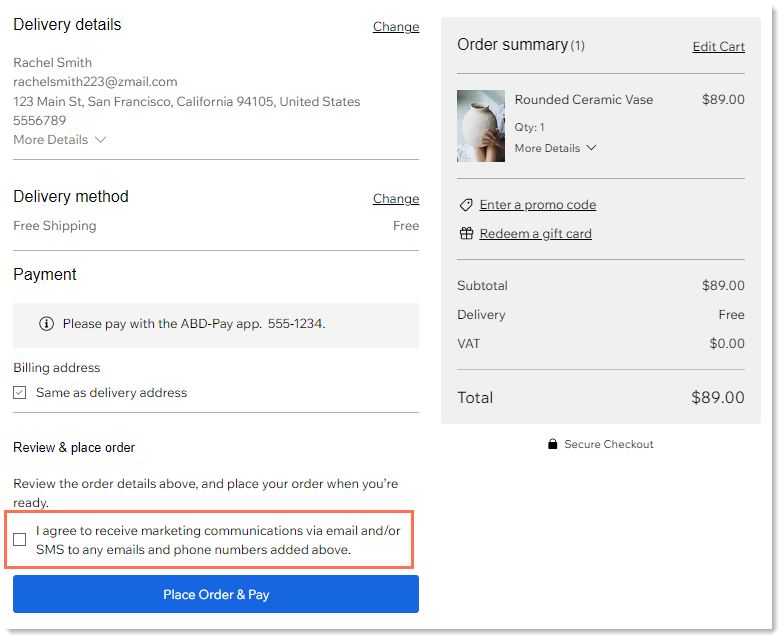
고객이 구독하면 연락처 목록에서 '구독' 라벨이 고객에게 추가됩니다.
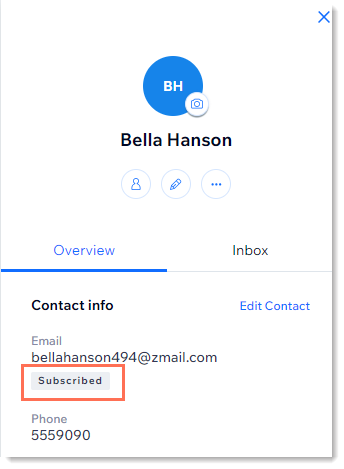
추가하려면, 구독 사전동의 체크상자를 활성화하고 기본으로 선택할지 여부를 선택합니다.
정책
정책 섹션에서는 체크아웃 페이지의 바닥글에 클릭 가능한 링크로 표시될 정책을 추가할 수 있습니다. 또한, 고객이 체크아웃을 완료하기 위해 선택해야 하는 계약 체크상자와 함께 동일한 정책을 표시할 수 있습니다.

체크아웃 정책 생성에 대한 자세한 도움말을 확인하세요.
결제
결제 섹션에서는 자동으로 인보이스를 발송하거나, 상품권으로 결제를 수락하거나, 고객이 신용카드 번호를 저장하고 청구할 수 있는 권한을 부여하도록 하는 기능을 활성화할 수 있습니다. 또한, 대시보드에는 결제 방법 페이지로 연결되는 편리한 링크가 있습니다. 이 페이지는 결제 서비스 제공업체를 연결하는 페이지입니다.
인보이스
인보이스 버튼을 활성화하면 주문이 온라인으로 결제될 때마다 고객에게 인보이스가 자동으로 발송됩니다. 이때 생성되는 인보이스는 이미 결제가 완료되었으므로 결제 요청 금액이 0달러로 표시됩니다.
참고:
- 본 인보이스는 세금계산서가 아닙니다. 인보이스에 대한 모든 법적 요건을 준수할 책임은 본인에게 있습니다.
- 주문이 오프라인으로 결제되고 수동으로 결제 완료로 표시된 경우, 인보이스가 자동으로 생성되지는 않지만, 수동으로 생성할 수 있습니다.
상품권
Wix 상품권을 생성해 사이트에서 판매할 수 있습니다. "상품권 사용하기" 옵션을 표시하려면 설정에서 상품권 버튼을 활성화해야 합니다.
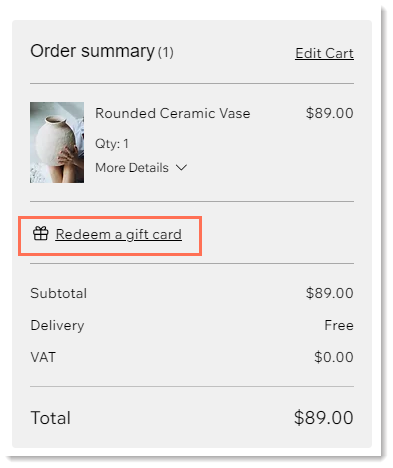
Wix 상품권 설정에 대한 자세한 도움말을 확인하세요.
고객 카드 정보 저장하기
고객의 신용카드 또는 직불카드 정보를 저장해두면 고객이 없을 때에도 비용을 청구할 수 있습니다.
중요!
- 등록된 카드로 결제하는 것은 결제를 더 쉽게 완료할 수 있는 방법이지만 고객에게 예기치 않은 요금 청구를 방지하려면 이 결제 방법을 올바르게 사용해야 합니다.
- 이 도움말에서 카드를 저장하는 방법을 확인하세요.
고객 카드를 파일에 저장 버튼을 활성화하면 체크아웃의 신용/직불 결제 부분에 체크상자가 추가됩니다.

고객은 다음 결제를 위해 카드 정보를 저장하도록 선택할 수 있습니다.이는 또 다른 옵션입니다. 이는 고객이 회원 페이지 내 "내 지갑"에 자신의 카드를 저장하도록 선택하는 것입니다.
고객의 신용카드 저장 및 청구에 대한 자세한 도움말을 확인하세요.
체크아웃 조건 설정
참고:
- 이 옵션은 Wix Stores에서만 사용할 수 있습니다.
- 이 섹션을 확인하려면, Wix 앱 마켓으로 이동해 체크아웃 조건 앱을 추가합니다.
아이템이 너무 적거나 너무 많은 주문을 방지하기 위해 체크아웃에 대한 특정 조건을 설정할 수 있습니다. 아래 예를 참고하세요.
- 고객이 구매할 수 있는 특정 할인 아이템의 수에 상한을 설정합니다.
- 고객당 1개의 한정판 제품을 판매합니다.
- 최소 체크아웃 조건을 추가해 수익성이 없는 판매를 방지합니다.
조건을 충족하지 않는 주문을 차단(이유를 설명하는 메시지 포함)하거나, 조건을 명시하되 주문이 가능하도록 허용하는 메시지를 추가할 수 있습니다.
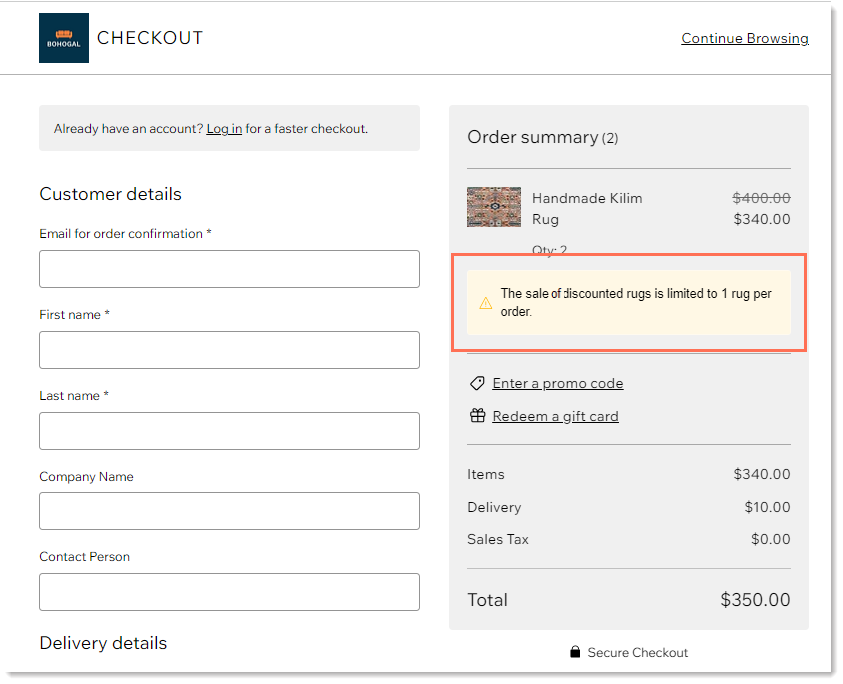
체크아웃 조건을 추가하는 방법에 대한 자세한 도움말을 확인하세요.
이메일 알림
참고:
- 이 섹션은 Wix Stores 및 Wix Bookings에만 해당됩니다.
- Wix Bookings의 경우 주문 확인 이메일만 여기에 표시됩니다.
쇼핑몰 고객에게는 자동으로 다양한 이메일이 발송되며, 그 중 일부는 항상 발송되도록 하고, 일부는 비활성화할 수 있습니다. 여기에는 다음이 포함됩니다.
- 주문 완료 후 발송되는 이메일
도움말: 이메일의 텍스트는 구매 내역에 따라 다릅니다(예: 일반 제품, (다운로드 가능한) 디지털 제품, Wix Bookings 서비스 및 쇼핑몰 주문 배송 방법) - 쇼핑몰 주문 이행 시 발송되는 이메일
- 제품이 수령 가능한 상태가 되면 발송되는 이메일
이러한 이메일에는 사용자 지정 사항을 적용할 수 있습니다.
이러한 이메일 알림 설정은 Wix Stores에만 해당됩니다. Wix Bookings 고객 및 Wix 레스토랑 고객에게 발송되는 알림에 대한 사용자 지정은 대시보드의 다른 곳에서 관리됩니다.
다음 주소로 발송되는 이메일에 대해 자세히 알아보세요.
도움이 되었나요?
|